MSI MAG B450M 박격포 맥스(Mortar Max)는 MSI가 이번 달 출시한 아주 따끈따끈한 제품입니다. 하지만 신상임에도 불구하고 어떻게 보면 중고신인 같은 느낌은 주는 제품이기도 하죠. 그 이유는 기존 MAG B450M 박격포(Mortar)와 비교 시 대부분이 같기 때문입니다.
이번 리뷰에서는 새롭게 출시된 MAG B450M 박격포 맥스와 기존 MAG B450M 박격포의 기본적인 스펙을 확인하고, 바이오스 필수 세팅, 그리고 오버클러킹 방법에 대해 한번 간단하게 살펴보겠습니다.
목차
MSI MAG B450M 박격포 맥스: 스펙

* USB 구성 변경: 3.1 → 3.2 (사실상 명칭만 변경된 것)
* 바이오스 롬 크기 및 GUI 변경: 16MB → 32MB, GSE-Lite → 클릭 바이오스 (GUI)
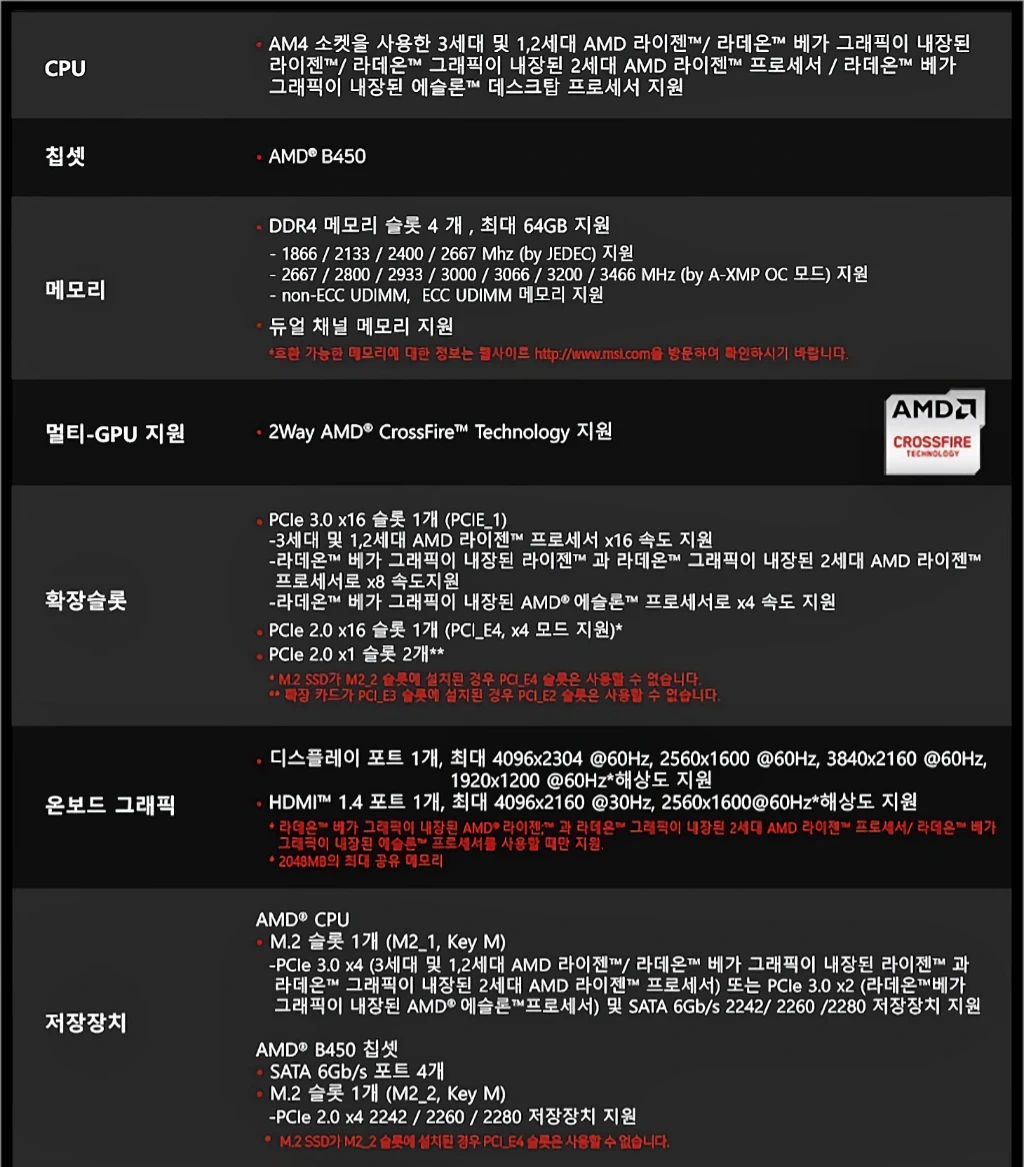
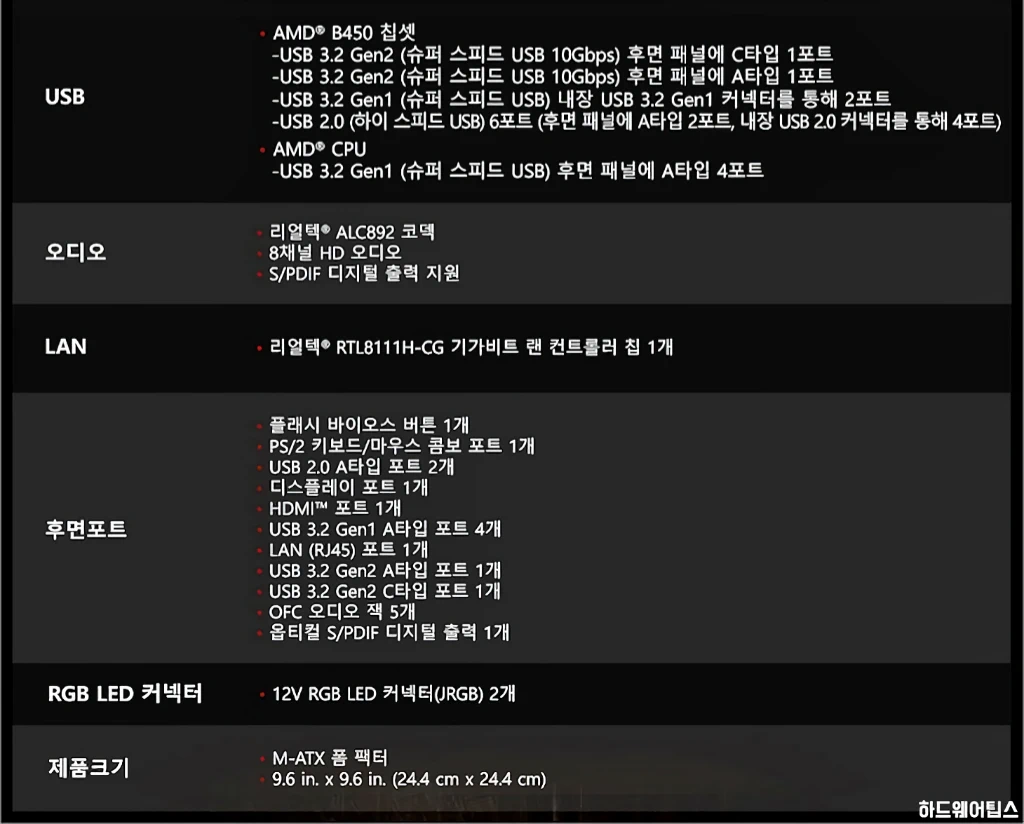
MSI MAG B450M 박격포 맥스: 패키지

MSI MAG 시리즈는 모두 비슷한 디자인의 박스가 사용됩니다. 박격포 맥스 역시 마찬가지입니다.

박스 외부에는 ‘맥스’ 표기가 주황색으로 강조되어 있으며, 3세대 AMD 라이젠 프로세서(3000 시리즈)를 지원한다는 표기도 추가되었습니다. 1/2/3세대 라이젠 프로세서, 라이젠 with 베가 APU를 모두 지원하지만, 구형인 7세대 A 시리즈와 애슬론 프로세서는 이제 지원되지 않습니다.
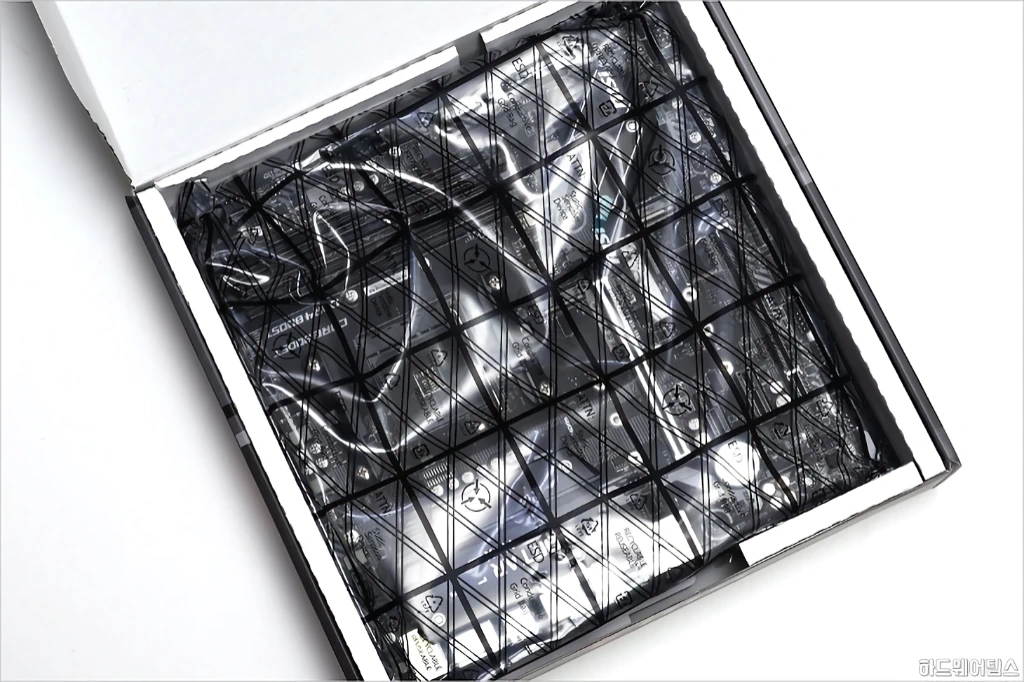
내부 메인보드 비닐 봉투는 씰링용 테이프를 이용하여 봉인되어 있습니다.

기본 액세서리는 후면 I/O 패널과 케이블, M.2 나사, 드라이버 DVD, 스티커 등이 제공됩니다.
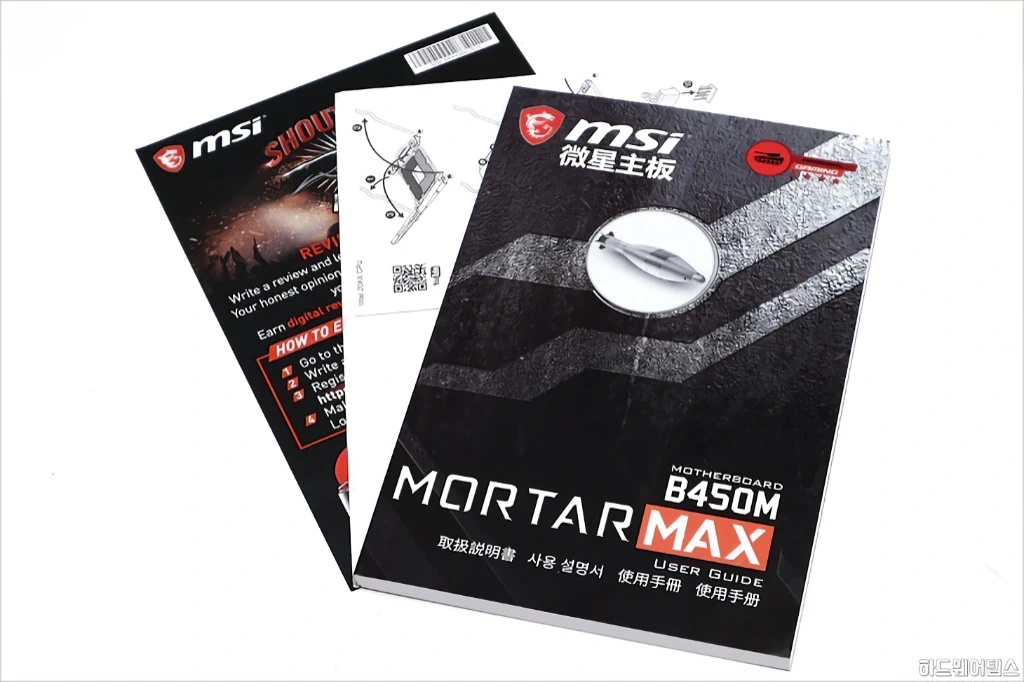
초보자도 보기 쉬운 한국어가 포함된 상세 설명서가 포함되어 있습니다.
MSI MAG B450M 박격포 맥스: 디자인

기존 MSI MAG B450M 박격포와 99% 동일한 박격포 맥스의 외형입니다. 외관상 변경된 부분은 방열판의 색상이 블랙으로 바뀐 것 정도죠.

전원부 구성도 동일합니다.
박격포 맥스의 전원부는 보급형으로써 무난한 구성이긴 하지만 타사 대비 전원부 스펙이 좋거나 한 것도 아니기에, 스펙상으로는 라이젠 9 시리즈까지 지원하지만 개인적으로는 7 시리즈까지를 권장하고, 9 시리즈엔 조금 더 상급 보드를 사용하는 게 더 어울린다고 생각합니다.
특히 오버클러킹도 고려한다면 더욱 그렇고요. 현재로써 가장 이상적인 조합은 역시 라이젠 5 3600이겠죠.

메모리 구성은 4슬롯(4 DIMM)이며 메모리 슬롯 쪽에는 EZ 디버그 LED가 있는데 포스트(POST)가 실패하는 경우 원인을 찾는데 도움이 됩니다.
인피니티 패브릭-메모리의 오버클러킹 잠재력이 충분한 경우 1:1:1 동기화 상태에서 사용자가 노릴 수 있는 최고 스피드인 DDR4-3800도 무난하게 사용할 수 있었습니다.

확장 슬롯 구성입니다.
M.2 슬롯이 PCI-E 슬롯 1번 위, 아래로 있으며 공랭 쿨러와 그래픽 카드의 간섭은 크게 신경 쓰지 않아도 될 정도의 여유가 있습니다.

통합 랜 컨트롤러는 리얼텍 RTL8111, 오디오는 리얼텍 ALC892입니다.
둘 다 보급형 메인보드에서 많이 사용되는 표준 구성이라고 할 수 있죠. 보다 고가의 상위 제품으로 가면 인텔 랜 컨트롤러와 리얼텍 ALC1220이 주로 사용됩니다.

소형 방열판이 부착되어 있는 B450 칩셋. B450은 저전력 디자인 칩셋으로 발열이 적은 편입니다.
SATA 포트는 총 4개인데 3/4번은 24핀 메인 전원 커넥터 쪽에 수직 방향, 1/2번은 칩셋 방열판 우측, 그래픽 카드 하단으로 수평 방향으로 연결하도록 설계되어 있습니다.
MSI MAG B450M 박격포 맥스: 미스틱 라이트

MSI MAG B450M 박격포 맥스는 미스틱 라이트가 지원되는 제품으로 우측 가장 자리의 LED 조명 제어가 가능하며, 미스틱 라이트 호환 제품 장착 시 함께 조정(동기화)할 수도 있습니다.
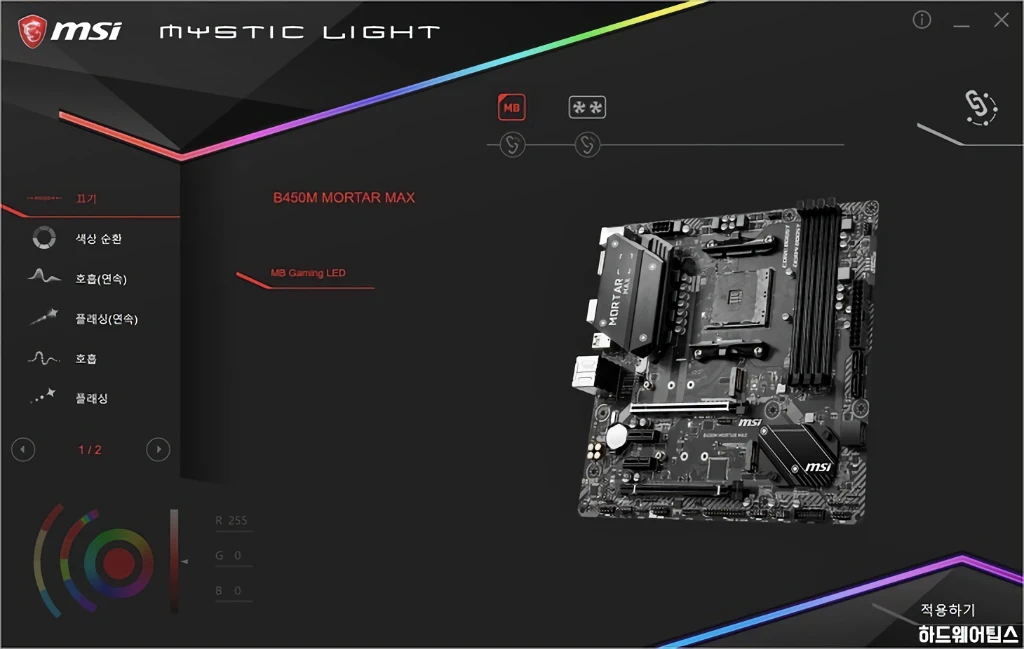
조명을 끌 수도 있고 미스틱 라이트를 지원하는 제품은 LED 효과를 함께 조절할 수도 있습니다.
다만 소프트웨어를 설치해야만 설정 및 유지가 가능하기에 개인적으로 이 부분은 좀 불만입니다. 저는 취향상 소프트웨어를 모두 삭제하고, 기본 값(메인보드는 레드, 그래픽 카드는 레인보우)으로 사용하고 있습니다.
MSI MAG B450M 박격포 맥스: BIOS 및 오버클러킹
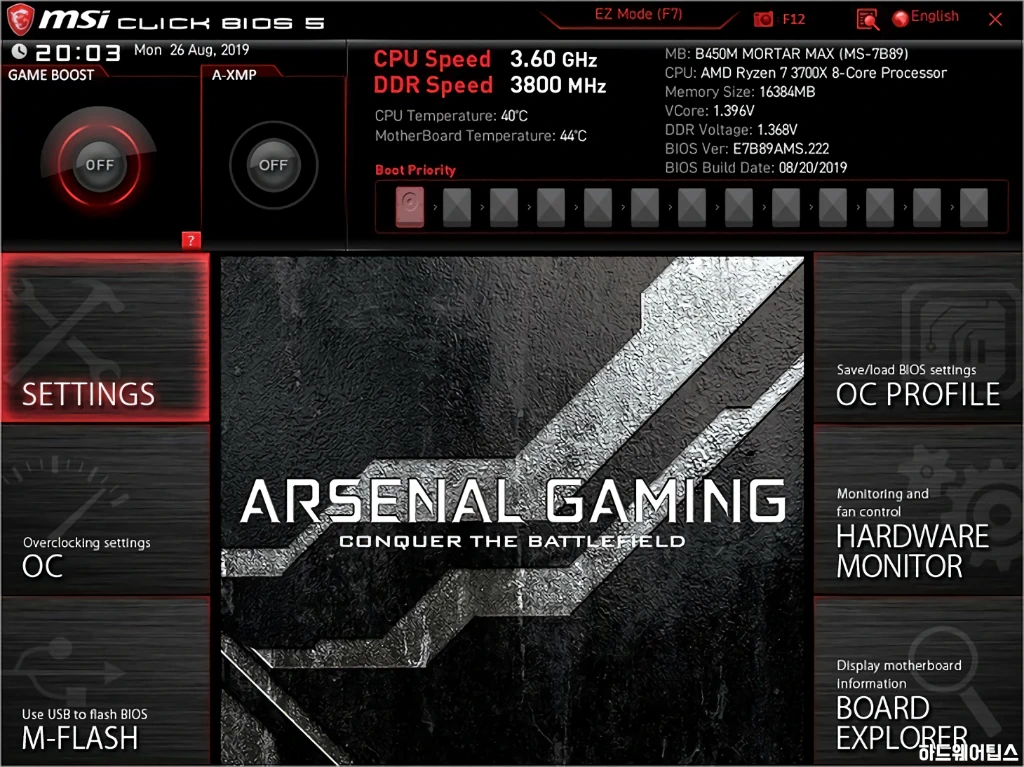
클릭 바이오스 GUI가 적용된 박격포 맥스의 초기 화면입니다.
GSE-Lite 모드로 사용해야 하는 박격포 구형 모델의 GUI와 차이가 있는 것을 확인할 수 있습니다. 이 차이는 BIOS 롬 용량이 2배로 증가했기 때문인데, 화려한 그래픽을 사용하는 MSI 제품은 기존 GUI를 사용할 경우 새 CPU 지원을 위해 필요한 여유 공간이 없어서 이럴 수 밖에 없었다고 하네요.
바이오스는 작성일 기준 최신 버전(1.22 베타)으로 업데이트했으며, 초기 설정 시 필수적으로 확인해야 하는 부분만 간단하게 짚어 보겠습니다.
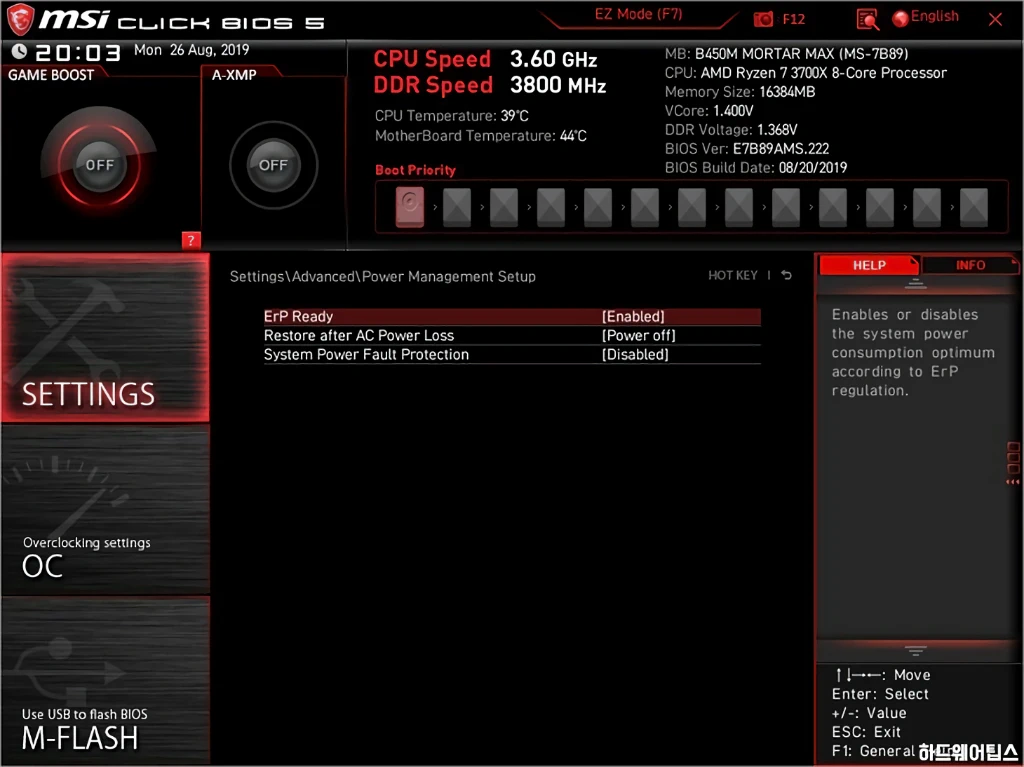
시스템 대기 시 전력 설정을 위한 ErP Ready 옵션입니다. 전원을 끈 상태 또는 최대 절전 모드에서 대기 전력을 최대한 차단하기 위해서는 이 옵션을 사용하세요.
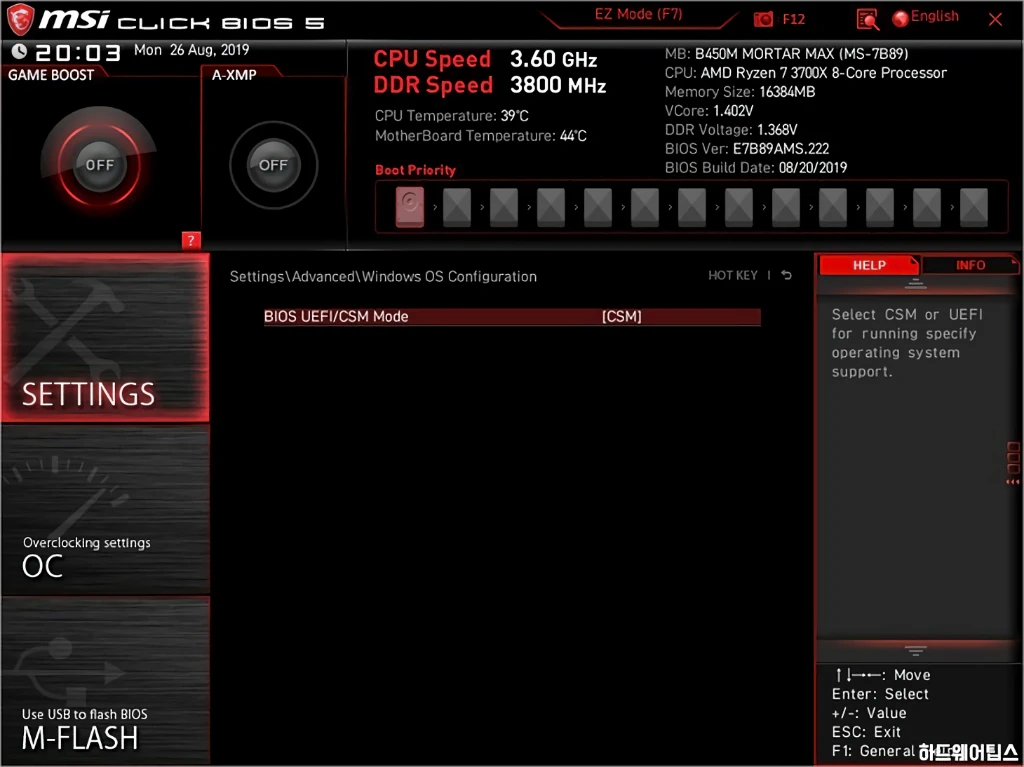
UEFI/CSM 모드 선택입니다.
기본 값은 호환을 위한 CSM(레거시) 방식으로 설정되어 있으며, 운영체제를 UEFI 방식으로 설치하려면 UEFI로 변경 후 설치하시면 됩니다. (윈도우 11이 주로 설치되는 2023년 현재는 UEFI가 권장됩니다.)
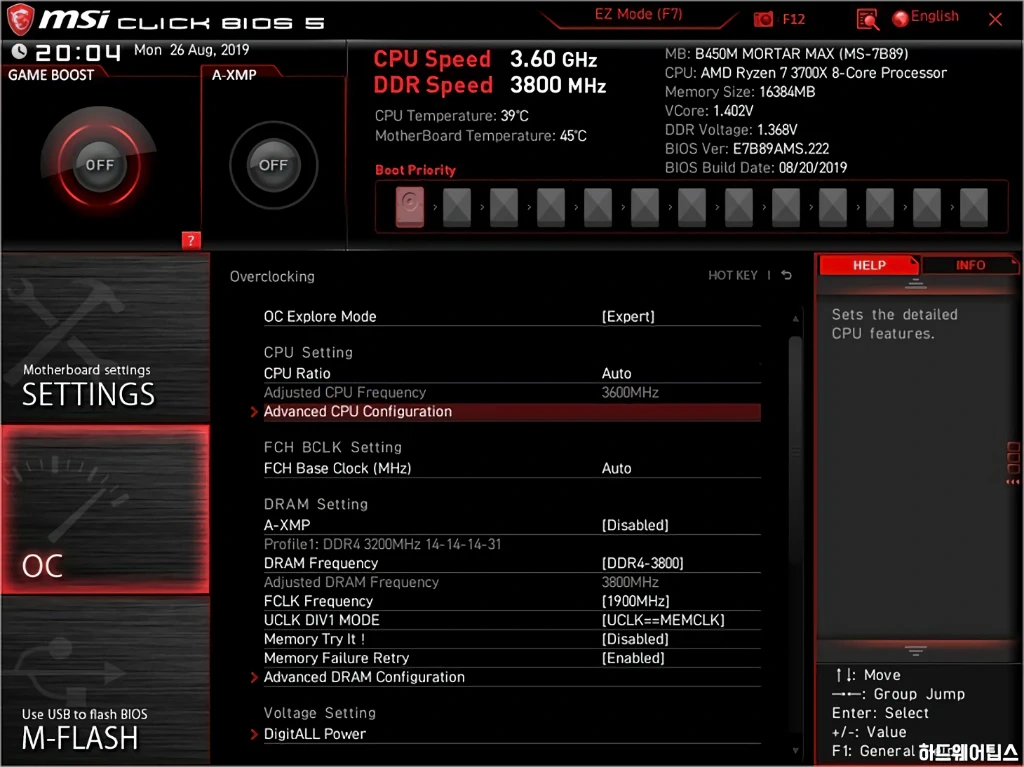
오버클러킹은 OC 탭에서 진행합니다.
고급 설정을 위해 우선 [OC Explore Mode]를 [Expert]로 변경해줍니다.
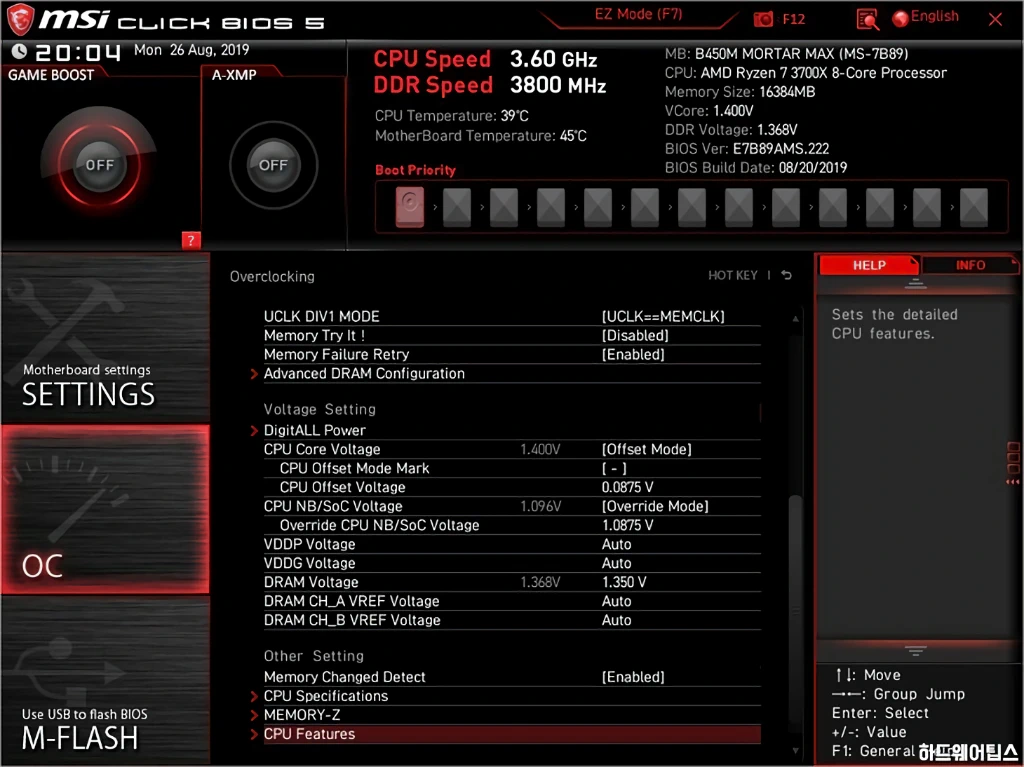
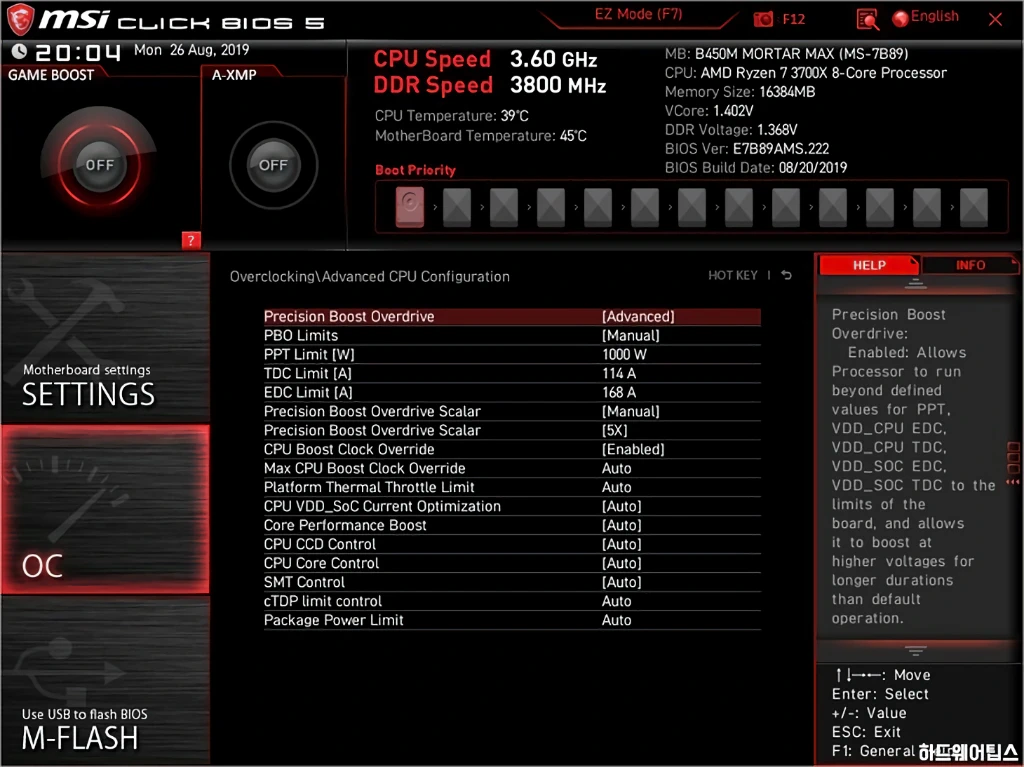
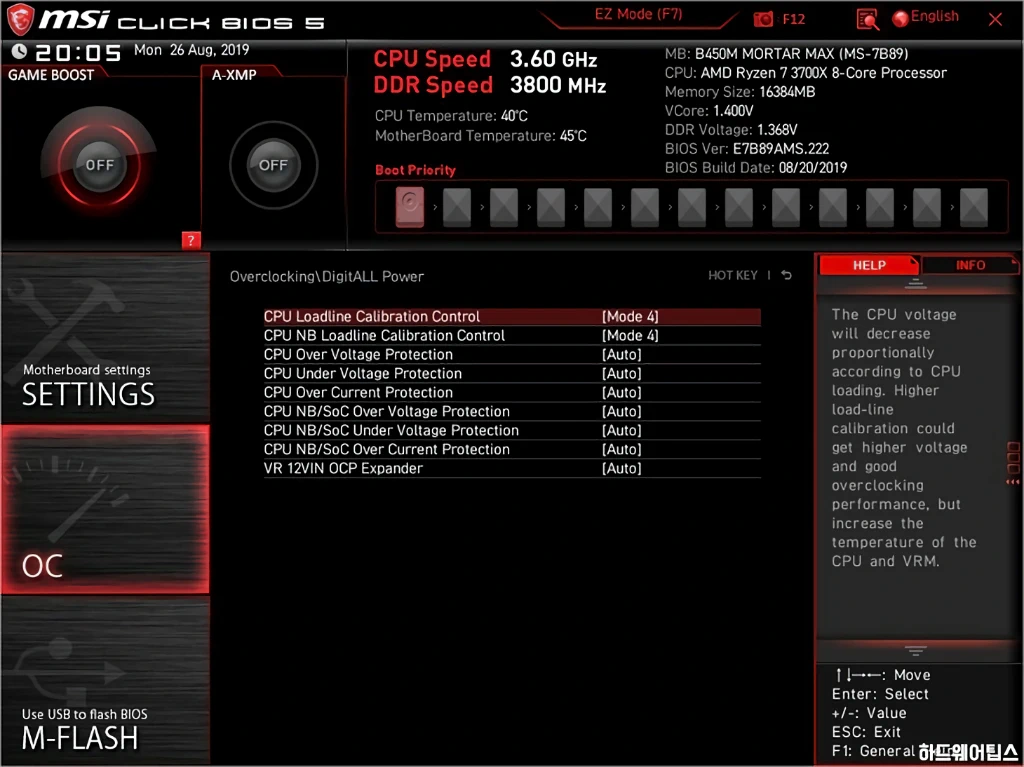
DigitALL Power에서는 Loadline Calibration Control(LLC) 등을 설정할 수 있습니다.
LLC는 수동 오버클러킹 시 전압 조절에 있어 핵심이 되는 옵션 중 하나입니다. MSI 메인보드의 경우 보통 LLC 레벨 3 또는 4를 많이 사용합니다.
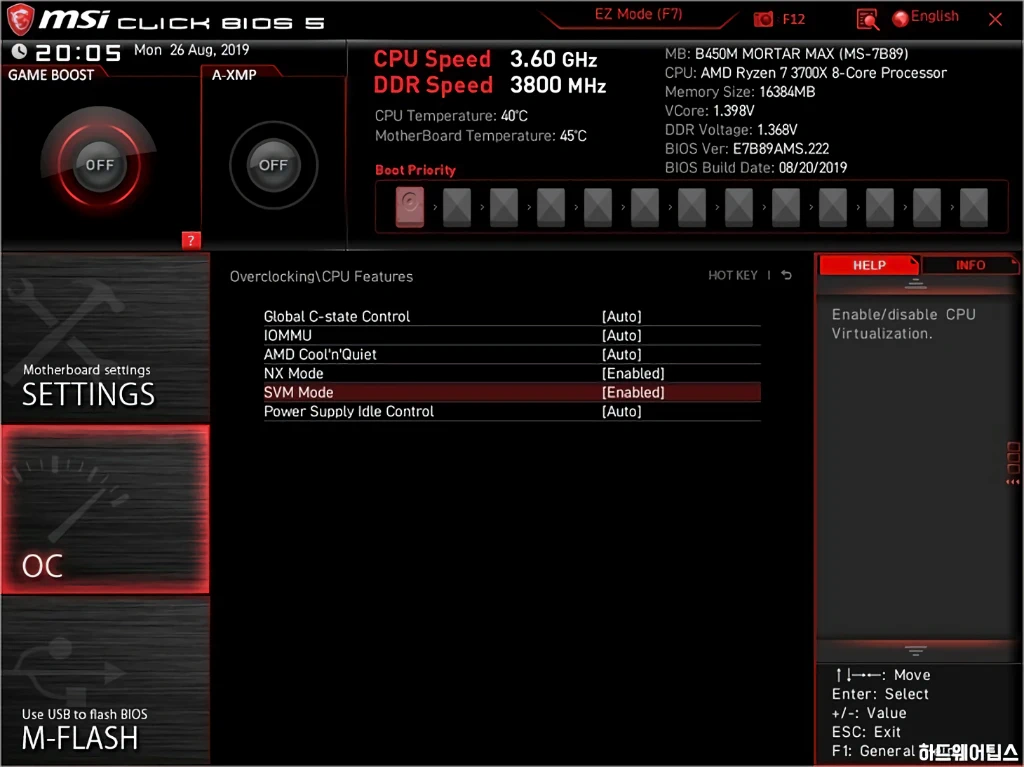
VM을 위한 가상화 기능을 사용하는 경우 CPU Features 부분에서 활성화하면 됩니다.
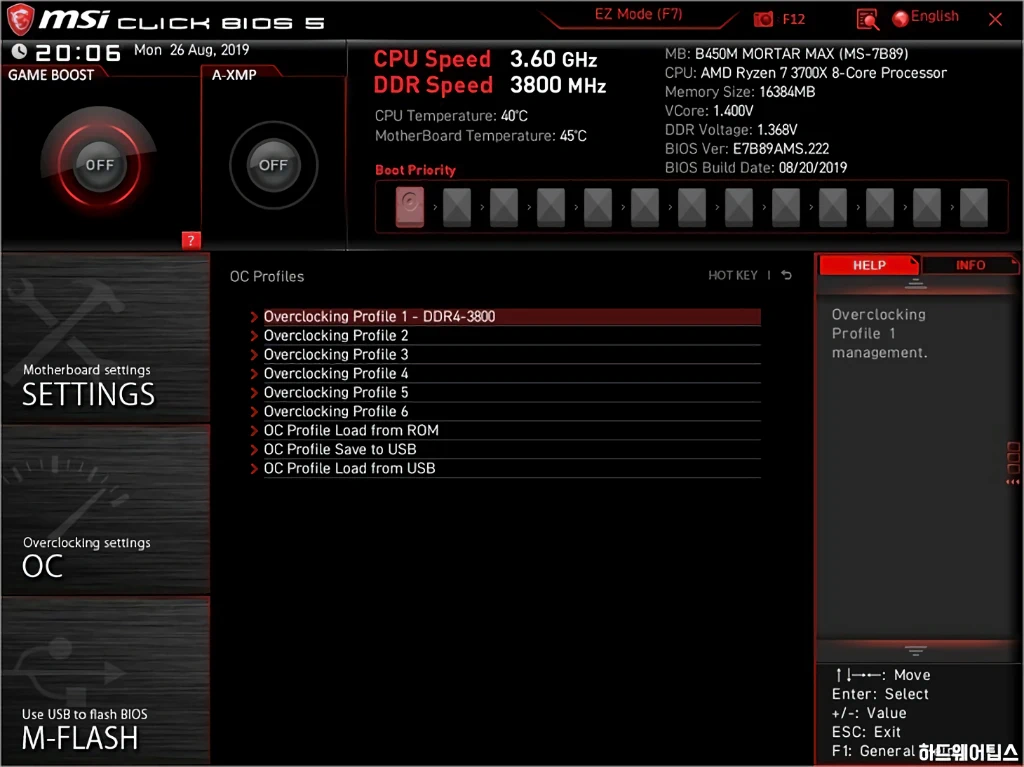
오버클러킹 프러파일은 총 6개를 제공하며, 안전을 위해 바이오스 버전이 다르면 호환되지 않습니다.

스마트 팬 기능은 하드웨어 모니터 메뉴에서 설정 가능하며, PWM(Pulse Width Modulation) 모드와 DC 모드 중 원하는 방식으로 사용할 수 있습니다. PWM 모드는 12V의 일정한 출력을 제공하고 속도 제어 신호에 따라 팬의 회전 속도를 조정합니다. DC 모드는 전압의 변화로 팬의 회전 속도를 제어합니다.
MSI MAG B450M 박격포 맥스: 간단 테스트
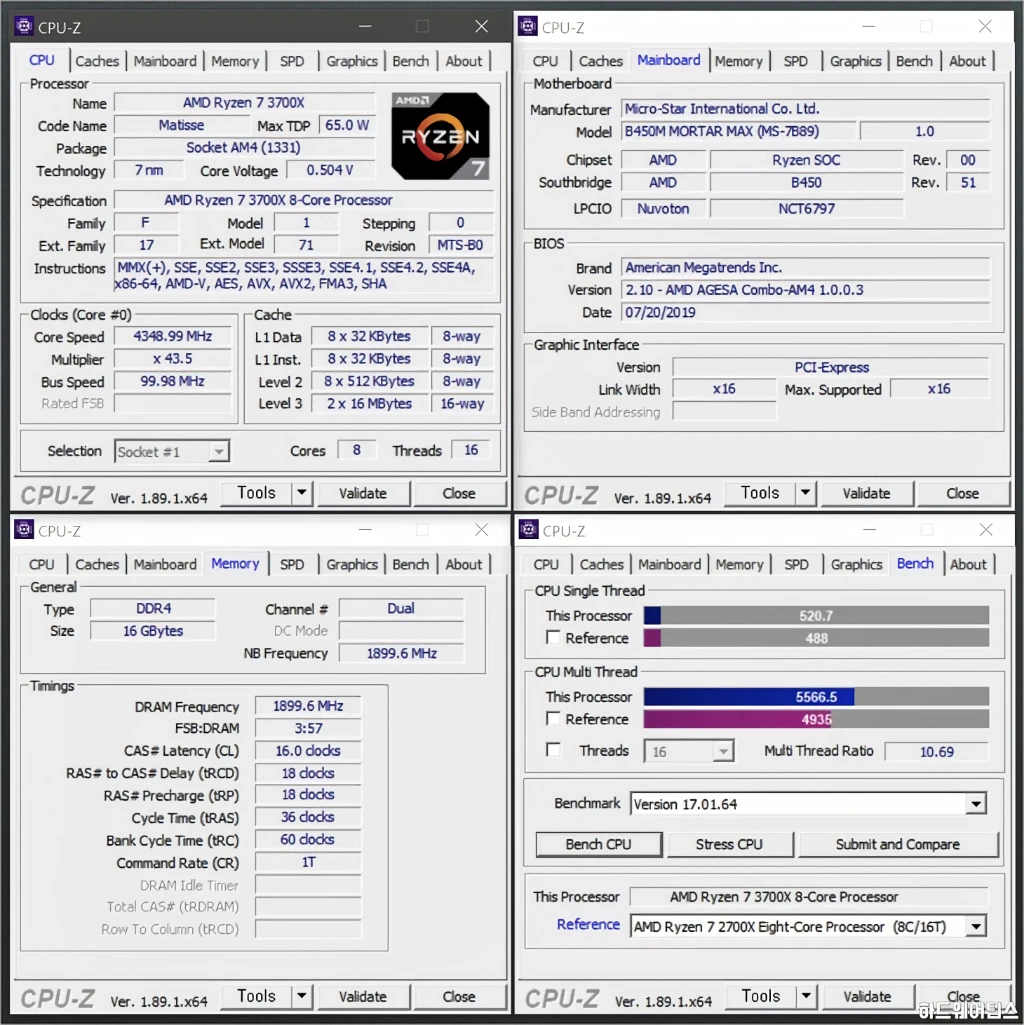
AMD 라이젠 7 3700X 프로세서를 PBO 최대 전력 값, 메모리를 DDR4-3800 (1:1:1 동기화) 오버클러킹 후 간단하게 성능을 테스트해보았습니다.
MSI MAG B450M 박격포 맥스: 정리 및 소감

지금까지 MSI MAG B450M 박격포 맥스(Mortar Max)에 대해 간단하게 살펴보았습니다.
개인적으로 라이젠 9 시리즈가 아닌 이상 B450 칩셋을 사용한 저렴한 메인보드와 조합하여, CPU는 별도의 오버클러킹 없이 PBO를 활용하고 메모리는 일정 수준 오버클러킹하여 사용하는 것이 가장 이상적인 형태가 아닌가 생각합니다.
물론 예산이 충분하다면 보다 우수한 성능, 확장성을 제공하는 X570 칩셋 기반의 메인보드를 선택하는 것이 더 좋은 것은 사실이죠. 하지만 가격을 고려하면 일반 사용자들에게 무조건 X570을 추천하기는 어렵습니다.
MSI MAG B450M 박격포 맥스는 현재 제가 구매해서 사용 중인 제품이기도 한데 특별한 문제나 별 불만 없이 잘 사용하고 있습니다. 전원부가 다른 제품보다 좋다거나 통합 장치가 좋은 것 같은 특별한 강점은 없지만, 무난하게 사용하기 위한 선택으로 괜찮은 제품인 것 같습니다.